Các chủ đề liên quan
- [Wireless]Làm thế nào để vào GUI của router? (ASUSWRT)
- [Wireless] Khôi phục thiết lập mặc định cho router ASUS - Danh sách các Model
- Làm thế nào để khôi phục router không dây ASUS về thiết lập mặc định? (ASUSWRT)
- [Wireless Router] Làm cách nào để thay đổi tên đăng nhập và mật khẩu của Bộ định tuyến ASUS /ExpertWiFi ASUS ?
[Wireless Router] Tôi không thể đăng nhập vào GUI web của bộ định tuyến ASUS bằng tên người dùng và mật khẩu của mình
Nếu bạn gặp phải ba trường hợp sau, vui lòng đặt lại bộ định tuyến về cài đặt mặc định rồi đặt lại mật khẩu. Khi bạn đã thay đổi tên người dùng / mật khẩu của WEB GUI, chúng tôi sẽ không biết mật khẩu là gì.
A. Khi bạn không thể đăng nhập vào WEB GUI/App bằng tên người dùng và mật khẩu của mình.
B. Khi bạn quên hoặc không biết tên người dùng và mật khẩu của WEB GUI/App.
C. Khi bạn phát hiện ra rằng bạn đã nhập sai tên người dùng hoặc mật khẩu, như hình sau:


Bạn có thể thử các bước sau để thiết lập lại tên người dùng và mật khẩu, sau đó thử đăng nhập vào bộ định tuyến.
Bước 1. Đặt lại bộ định tuyến về cài đặt mặc định của nhà sản xuất
Lưu ý: Tất cả các cài đặt (bao gồm cả cài đặt internet) trong bộ định tuyến của bạn sẽ bị xóa. Chúng tôi khuyên bạn nên hỏi ISP của mình để biết thông tin liên quan đến việc kết nối Internet và sau đó thực hiện các bước sau.
Vui lòng tìm nút RESET trên bộ định tuyến của bạn như hình dưới đây:
Đối với hình ảnh sau, chúng tôi lấy [RT-AC66U B1] làm ví dụ.
(Các model khác nhau có thể có sự khác biệt nhỏ. Nếu bạn có bất kỳ câu hỏi nào, vui lòng xem hướng dẫn sử dụng)
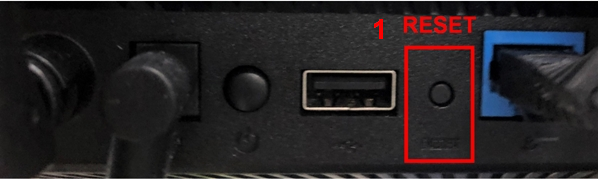
Sau đó nhấn và giữ nút RESET trong 5-10 giây cho đến khi đèn LED nguồn của bạn bắt đầu nhấp nháy.
Không có đèn LED nào được bật vào lúc này. Đó là bình thường do bộ định tuyến khởi động lại.
Chờ cho đến khi đèn LED bật lại như hình bên dưới và điều đó có nghĩa là quá trình thiết lập lại hoàn tất.

Nếu bạn không thể sử dụng nút ĐẶT LẠI để đặt lại bộ định tuyến về cài đặt mặc định ban đầu, chúng tôi khuyên bạn nên thử Đặt lại cài đặt gốc. Để biết thêm chi tiết, bạn có thể tham khảo Khôi phục cài đặt gốc của bộ định tuyến ASUS
Bước 2. Bạn có thể thiết lập bộ định tuyến ASUS của mình thông qua Web GUI hoặc ứng dụng Bộ định tuyến ASUS.
a. Sử dụng Ứng dụng ASUS Router để thiết lập bộ định tuyến của bạn, vui lòng tham khảo Câu hỏi thường gặp [Bộ định tuyến không dây] Làm cách nào để thiết lập bộ định tuyến ASUS Wi-Fi thông qua Ứng dụng Bộ định tuyến ASUS? (QIS, Thiết lập Internet nhanh)
b. Sử dụng GUI Web để thiết lập bộ định tuyến.
(1). Kết nối máy tính của bạn với bộ định tuyến thông qua kết nối có dây hoặc WiFi và nhập IP LAN của bộ định tuyến hoặc URL bộ định tuyến http://www.asusrouter.com vào GUI WEB.

Lưu ý: Vui lòng tham khảo Cách vào trang cài đặt bộ định tuyến (GUI Web) để tìm hiểu thêm.
(2). Nếu bạn đặt lại thành công bộ định tuyến, bạn sẽ thấy hình sau. Vui lòng làm theo Thiết lập Internet Nhanh (QIS) để thiết lập bộ định tuyến.

(3). Thực hiện theo thông tin mà Nhà cung cấp dịch vụ Internet (ISP) của bạn đã cung cấp để thực hiện cài đặt Internet, đồng thời thiết lập tên mạng không dây (SSID) và mật khẩu.
(4). Thiết lập tên người dùng và mật khẩu của GUI WEB của bộ định tuyến của bạn. Và sau đó làm theo các bước để hoàn thành các cài đặt khác.

Về cách thiết lập bộ định tuyến của bạn qua QIS, vui lòng tham khảo: [Bộ định tuyến không dây] Cách sử dụng QIS (Thiết lập Internet nhanh) để thiết lập Bộ định tuyến? (Giao diện web)
FAQ
1. Tại sao tôi không thể đăng nhập vào bộ định tuyến bằng tên người dùng và mật khẩu mà Nhà cung cấp dịch vụ Internet (ISP) đã cung cấp cho tôi?
- Tên người dùng và mật khẩu ở đây có nghĩa là tên người dùng và mật khẩu để đăng nhập WEB GUI, không phải là tên mà ISP của bạn cung cấp cho bạn để thiết lập kết nối internet.
2. Tại sao tôi không thể đăng nhập vào bộ định tuyến thông qua tên mạng không dây (SSID) và mật khẩu mạng Không dây?
- Tên người dùng và mật khẩu ở đây có nghĩa là tên người dùng và mật khẩu để ghi WEB GUI, không phải là mật khẩu mà thiết bị của bạn cần nhập để kết nối với mạng Không dây của bộ định tuyến của bạn.
3. Tại sao tôi không thể đăng nhập vào bộ định tuyến bằng tên người dùng và mật khẩu mặc định [admin]?
- Vì lo ngại về bảo mật, nếu bạn đã thay đổi tên người dùng hoặc mật khẩu trước đó, bạn không thể sử dụng tên người dùng hoặc mật khẩu mặc định [admin] để đăng nhập WEB GUI.
4. Có cách nào khác để đăng nhập vào ngoại trừ việc đặt lại bộ định tuyến khi tôi quên tên người dùng và mật khẩu của mình không?
- Đối với các lo ngại về bảo mật, nếu bạn quên tên người dùng hoặc mật khẩu của WEB GUI của bộ định tuyến, cách duy nhất để đăng nhập lại là đặt lại bộ định tuyến về cài đặt mặc định.
5. Có giới hạn độ dài của mật khẩu của không?
- Hiện tại, mật khẩu có thể được đặt là 5 ~ 16 ký tự. Các chữ cái viết hoa và viết thường trong tiếng Anh, số và ký tự đặc biệt đều có sẵn. Và “không thể đặt làm chữ cái tiền tố.
Lưu ý: Xin lưu ý rằng cách viết hoa bằng tiếng Anh trong mật khẩu có sự khác biệt.
Làm cách nào để có được (Tiện ích / Firmware)?
Bạn có thể tải xuống trình điều khiển, phần mềm, chương trình cơ sở và hướng dẫn sử dụng mới nhất trong Trung tâm tải xuống của ASUS.
Nếu bạn cần thêm thông tin về Trung tâm tải xuống của ASUS, vui lòng tham khảo liên kết này.